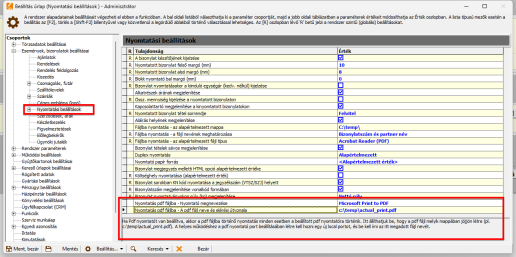Hogyan állítsuk be a PDF nyomtatót automatikus fájl mentéssel?
Amennyiben a pdf fájlba nyomtatást nem a program beépített pdf generálójával szeretnénk elvégezni, akkor beállíthatjuk a Windows-ban meglévő "Microsoft Print to PDF" nyomtatót is.
Megjegyzés: windows 11 24H2 frissítés után megjelenő pdf nyomtatási problémára is ez a megoldás.
Ehhez első lépésként a "Microsoft Print to PDF" tulajdonságai között az alábbi beállításokat kell elvégeznünk:
Windows 10/11-ben:
- A Vezérlőpultról navigáljunk a nyomtatók és szkennerek menüponthoz.
- Kattintsunk a „Microsoft Print To PDF” lehetőségre.
- Lépjünk a „Nyomtató tulajdonságai” menübe.
- Nyomjuk meg a [Tulajdonságok módosítása] gombot.
- A megnyíló ablakban válasszuk a „Portok” fület.
- Kattintsunk az „Új port hozzáadása” gombra.
- Válasszuk a „Helyi port” lehetőséget, majd kattintsunk az „Új port” gombra.
- Az „Adjon meg egy portnevet” mezőbe írjuk be: „c:\temp\actual_print.pdf” (a c:\temp mappának léteznie kell), majd nyomjuk meg az OK gombot.
- Zárjuk be az új port létrehozására szolgáló ablakot.
- Most a „Portok” fülön jelöljük ki a frissen létrehozott portot a PDF-nyomtatáshoz.
- Zárjuk be a nyomtató tulajdonságainak ablakát, és kész.
Ezzel a beállítással a nyomtatás PDF-be mindig a meghatározott helyre történik majd, ahogy azt az új helyi portban definiáltuk.
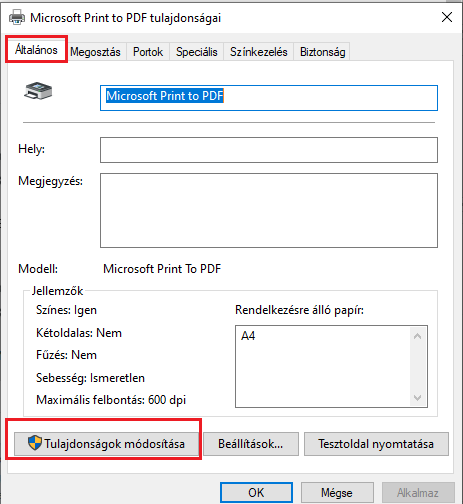
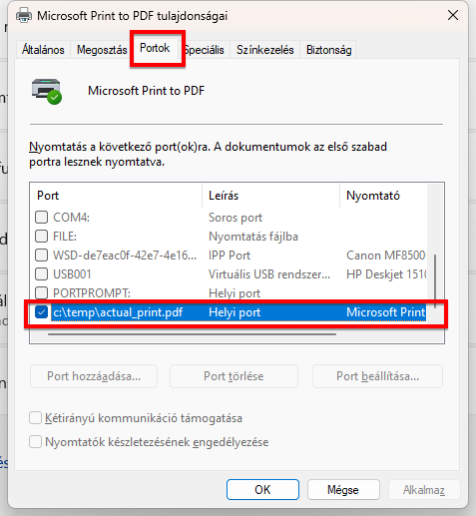
Ezután az ACTUAL nyomtatási beállításaiban meg kell adnunk az alábbi beállításokat:
- [Beállítás] -> Események, bizonylatok beállításai -> Nyomtatási beállítások -> Nyomtatás pdf fájlba - Nyomtató megnevezése = "Microsoft Print to PDF"
- [Beállítás] -> Események, bizonylatok beállításai -> Nyomtatási beállítások -> Nyomtatás pdf fájlba - A pdf fájl neve és elérési útvonala = "c:\temp\actual_print.pdf"